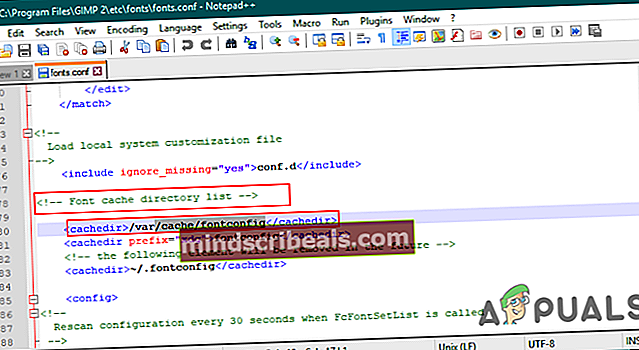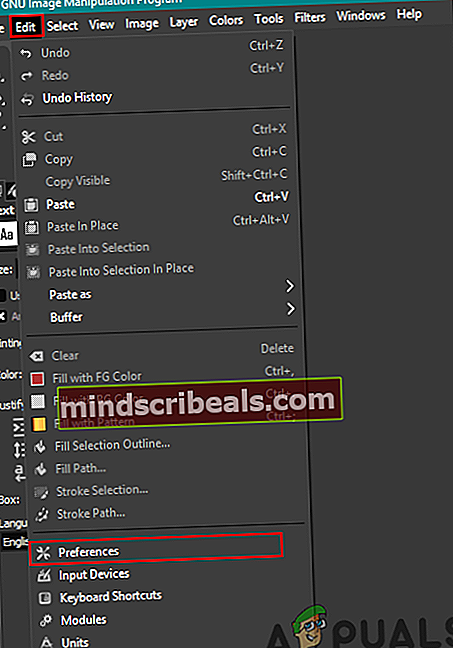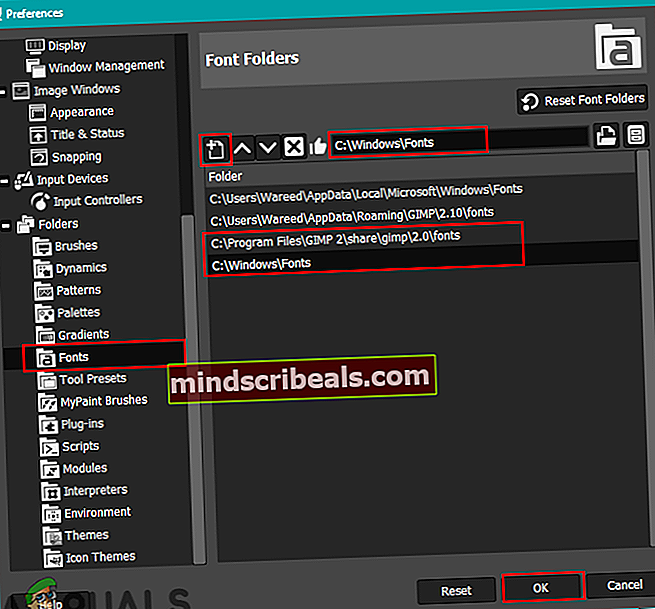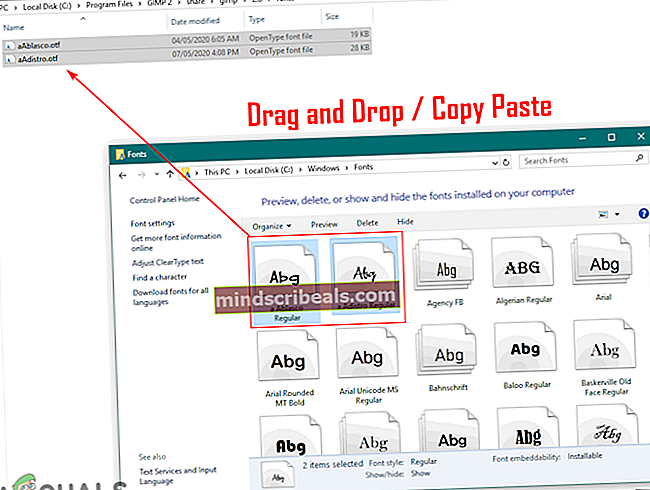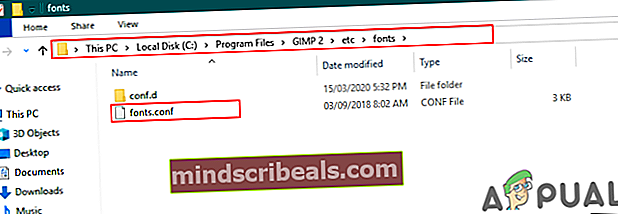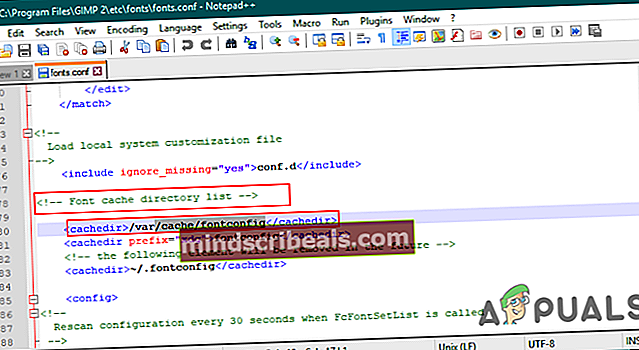Διόρθωση: Το GIMP δεν εμφανίζει πρόσφατα εγκατεστημένες γραμματοσειρές
Οι περισσότεροι χρήστες θα πρέπει να εγκαταστήσουν διαφορετικό είδος γραμματοσειράς στο GIMP για να επεξεργαστούν τις εικόνες τους. Κάθε γραμματοσειρά έχει διαφορετικό στυλ που θα επηρεάσει την εικόνα. Ωστόσο, το GIMP ενδέχεται να μην μπορεί να εμφανίσει τις πρόσφατα εγκατεστημένες γραμματοσειρές για διάφορους διαφορετικούς λόγους. Αυτό το ζήτημα μπορεί να προκληθεί επειδή το GIMP λείπει η διαδρομή για αναζήτηση γραμματοσειρών ή το αρχείο προσωρινής μνήμης ενδέχεται να μην αναγνωρίζει τις πρόσφατα εγκατεστημένες γραμματοσειρές.

Πριν προχωρήσετε στις παρακάτω μεθόδους για να διορθώσετε το πρόβλημα για τις γραμματοσειρές που δεν εμφανίζονται στο GIMP, δοκιμάστε να ελέγξετε τις νέες γραμματοσειρές σε άλλες παρόμοιες εφαρμογές. Βεβαιωθείτε ότι οι γραμματοσειρές έχουν εγκατασταθεί σωστά στο σύστημά σας και λειτουργεί σε ένα από τα άλλα προγράμματα χωρίς κανένα πρόβλημα.
Προσθήκη του Path of Font Folder στο GIMP
Το GIMP θα έχει μόνο λίγα μονοπάτια για να αναζητήσει τη γραμματοσειρά στο σύστημα. Μερικές φορές ενδέχεται να μην έχει τη διαδρομή όπου τα Windows θα αποθηκεύσουν τα πρόσφατα εγκατεστημένα αρχεία γραμματοσειρών. Ο χρήστης πρέπει να προσθέσει μη αυτόματα αυτές τις διαδρομές στην επιλογή προτιμήσεων GIMP. Προσθέτοντας αυτές τις διαδρομές, το GIMP θα προσπαθήσει να αναζητήσει όλες τις νέες εγκατεστημένες γραμματοσειρές σε αυτές τις διαδρομές και όλες οι γραμματοσειρές θα εμφανίζονται στο GIMP. Ακολουθήστε τα παρακάτω βήματα για να το δοκιμάσετε:
- Ανοιξε το δικό σου ΣΕΙΡΗΤΙ πρόγραμμα κάνοντας διπλό κλικ στη συντόμευση ή αναζητώντας τη μέσω της δυνατότητας αναζήτησης των Windows.
- Κάνε κλικ στο Επεξεργασία μενού στη γραμμή μενού και επιλέξτε το Προτιμήσεις επιλογή στη λίστα.
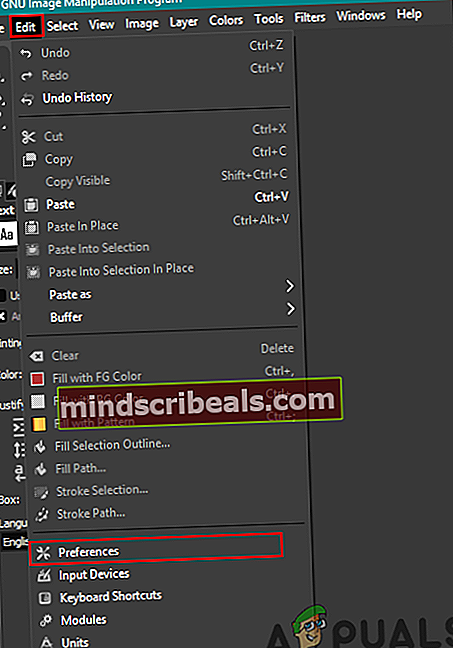
- Κάνε κλικ στο Ντοσιέ στον αριστερό πίνακα για επέκταση και επιλογή Γραμματοσειρές. Τώρα προσθέστε το μονοπάτι απο Γραμματοσειρά Windows φάκελο εκεί.
Σημείωση: Μπορείτε να προσθέσετε όλες τις διαδρομές που έχουν τα αρχεία γραμματοσειρών.
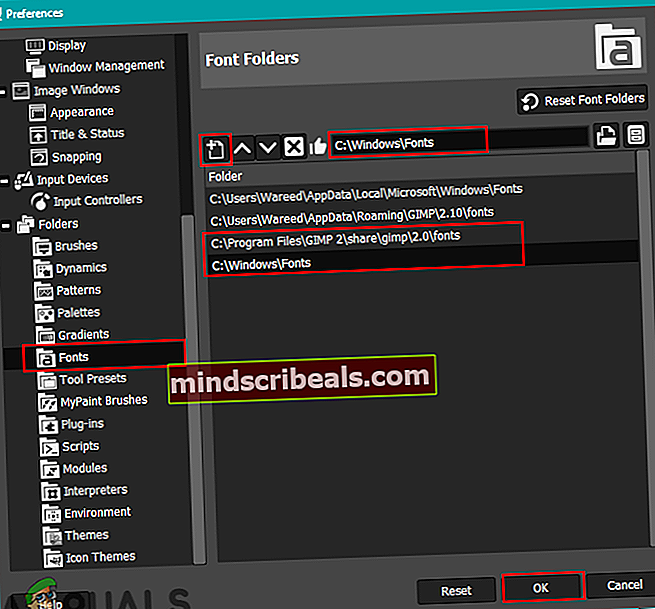
- Μόλις τελειώσετε, κάντε κλικ στο Εντάξει κουμπί και επανεκκίνηση το πρόγραμμα GIMP σας.
- Τώρα μπορείτε να ελέγξετε τη γραμματοσειρά μετά την προσθήκη του κειμένου στην εικόνα.
Αντιγραφή γραμματοσειρών απευθείας στο φάκελο γραμματοσειρών GIMP
Μια άλλη μέθοδος επίλυσης αυτού του ζητήματος είναι απλώς να αντιγράψετε τις πρόσφατα ληφθείσες γραμματοσειρές στο φάκελο γραμματοσειρών GIMP. Αυτό συμβαίνει επειδή το GIMP θα έχει ήδη τη διαδρομή προς τον δικό του φάκελο για αναζήτηση γραμματοσειρών. Μερικές φορές το πρόγραμμα GIMP δεν θα μπορεί να πάρει τις γραμματοσειρές από το φάκελο των Windows, αλλά θα μπορεί εύκολα να εμφανίζει τις γραμματοσειρές του δικού του φακέλου. Ακολουθήστε τα παρακάτω βήματα για να βρείτε το φάκελο γραμματοσειράς του GIMP.
- Κατεβάστε τη γραμματοσειρά που θέλετε να προσθέσετε στο σύστημά σας. Μόλις κατεβάσετε, μπορείτε αντίγραφο το ληφθέν αρχείο ή μπορείτε επίσης αντίγραφο η γραμματοσειρά από το Γραμματοσειρά Windows ντοσιέ.
- Επικόλληση τα αρχεία γραμματοσειρών στο Φάκελος GIMP κατάλογο όπως φαίνεται παρακάτω.
C: \ Program Files \ GIMP 2 \ share \ gimp \ 2.0 \ fonts
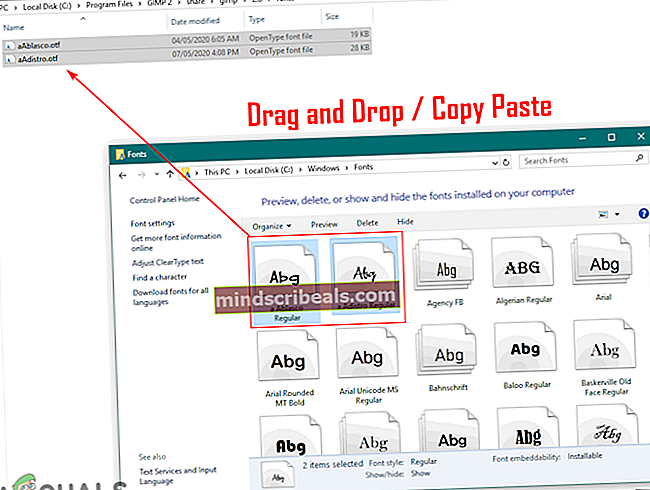
- Επανεκκίνηση το GIMP εάν εκτελείται ήδη και ελέγξτε τη γραμματοσειρά σας τώρα.
Εκκαθάριση αρχείων Fache Cache για GIMP
Μερικοί από τους χρήστες διόρθωσαν αυτό το ζήτημα με την εκκαθάριση των αρχείων κρυφής μνήμης γραμματοσειρών στο σύστημά τους. Ο φάκελος της γραμματοσειράς cache ενδέχεται να έχει διαφορετική διαδρομή για κάθε λειτουργικό σύστημα. Θα σας το δείξουμε αυτό στο λειτουργικό σύστημα των Windows 10. Θα δείξουμε επίσης το βήμα όπου μπορείτε να ελέγξετε τη διαδρομή για το φάκελο της προσωρινής μνήμης ανοίγοντας το αρχείο fonts.conf όπως φαίνεται παρακάτω:
- Ανοιξε το δικό σου Εξερεύνηση αρχείων και μεταβείτε στον ακόλουθο κατάλογο για να βρείτε το προσωρινή μνήμη γραμματοσειράς ντοσιέ.
% UserProfile% \. Cache \ fontconfig
- Διαγράφω όλα τα αρχεία σε αυτόν το φάκελο και επανεκκίνηση το πρόγραμμα GIMP σας. Τώρα ελέγξτε αν η γραμματοσειρά εμφανίζεται στο GIMP.

- Εάν δεν μπορείτε να βρείτε το προσωρινή μνήμη γραμματοσειράς φάκελο στην παραπάνω διαδρομή και, στη συνέχεια, μεταβείτε στον κατάλογο GIMP και ανοίξτε το fonts.conf αρχείο.
C: \ Program Files \ GIMP 2 \ etc \ fonts
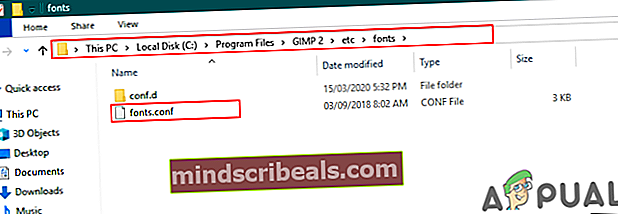
- Θα βρείτε το κατάλογος κρυφής μνήμης γραμματοσειράς ενότητα λίστας και εκεί μπορείτε να βρείτε τη διαδρομή φακέλου προσωρινής μνήμης εύκολα.